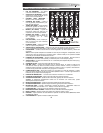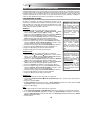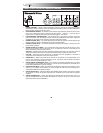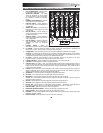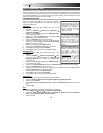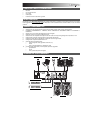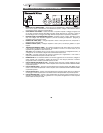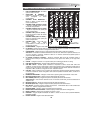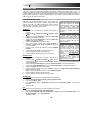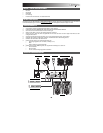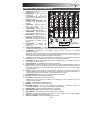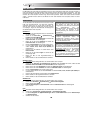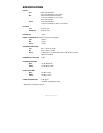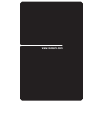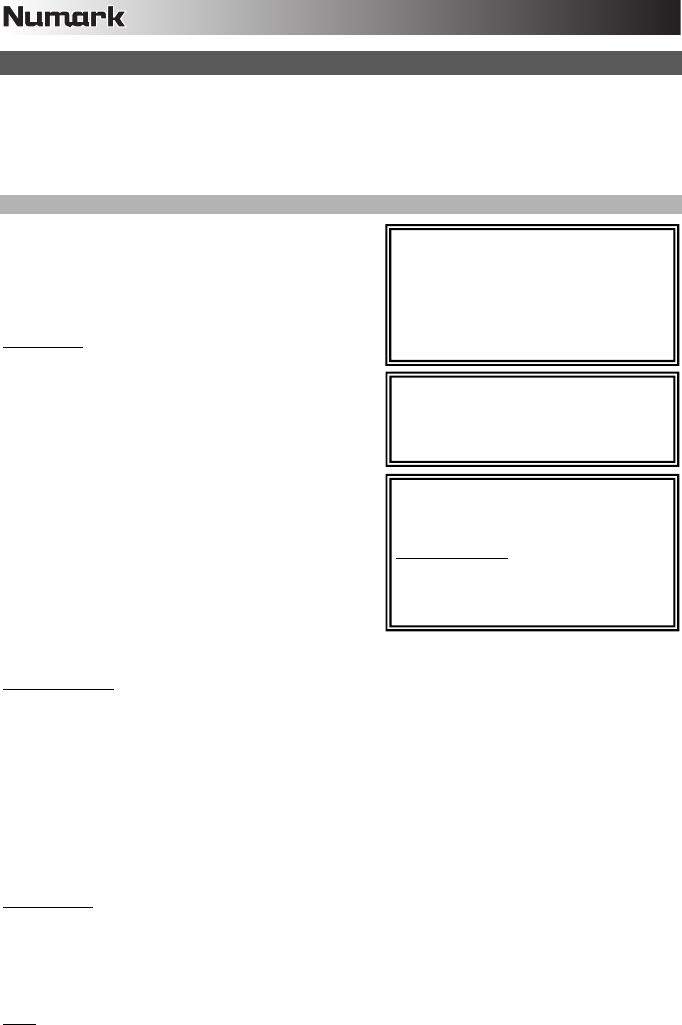
22
USB BETRIEB
Der M6 USB ist mit einem USB-Port ausgestattet, die es zum einen ermöglichen, Musik Ihres Computers im Mixer zu
mixen und andererseits vom Mixer direkt in einem Software Programm auf dem Computer aufzunehmen. Das USB
Interface Ihres Mixers funktioniert an Ihrem Computer genauso wie eine normale USB Soundkarte. Da das USB
Interface dem Class-Compliant Protokoll folgt, müssen keine speziellen Treiber oder andere Software installiert
werden – verbinden Sie den USB Port des Mixers mit einem USB Anschluss Ihres Computers einfach mit einem
USB-Kabel!
AUDIO SETUP
The Der M6 USB ist ein klassenkonformes Gerät, das mit jeder
DAW oder Aufnahmesoftware, die USB Audio unterstützt,
verwendet werden kann. Um Ihr M6 USB zu aktivieren, um
Audio an Ihren Computer zu senden und von Ihrem Computer
zu empfangen, folgen Sie untenstehenden Anweisungen für
das Betriebssystem Ihres Computers:
WINDOWS 7:
1. Verwenden Sie das beiliegende Kabel, um den M6 USB
an einen Computer.
2. Gehen Sie auf Start Menü Systemsteuerung
Hardware und Sound Sound
3. Klicken Sie auf den Reiter Wiedergabe und wählen Sie
USB Audio Codec* als Standardgerät.
4. Klicken Sie auf den Reiter Aufnahme und wählen Sie
USB Audio Codec* als Standardgerät.
5. Kicken Sie Eigenschaften in der rechten unteren Ecke.
6. Im neuen Fenster klicken Sie den Reiter Erweitert und
wählen 2-Kanal, 16-bit, 44100 Hz (CD Qualität) als
Standardformat.
7. Entfernen Sie das Häkchen in beiden Kästen unter
Exklusivmodus.
8. Klicken Sie auf den Reiter Pegels und setzen Sie den
Schieberegler bis 4.
9. Klicken Sie OK, um das Eigenschaftenfenster zu
schließen.
10. Klicken Sie OK, um das Sound Bedienfeld zu schließen.
WINDOWS VISTA:
1. Verwenden Sie das beiliegende Kabel, um den M6 USB an einen Computer.
2. Gehen Sie auf Start Menü Systemsteuerung Sound (Falls Sie Sound nicht sehen, wählen Sie Auf
klassische Ansicht wechseln und das Sound Bedienfeld sollte verfügbar sein.)
3. Klicken Sie auf den Reiter Wiedergabe und wählen Sie USB Audio Codec* als Standardgerät.
4. Klicken Sie auf den Reiter Aufnahme und wählen Sie USB Audio Codec* als Standardgerät.
5. Kicken Sie Eigenschaften in der rechten unteren Ecke.
6. Im neuen Fenster klicken Sie den Reiter Erweitert und wählen 2-Kanal, 16-bit, 44100 Hz (CD Qualität) als
Standardformat.
7. Entfernen Sie das Häkchen in beiden Kästen unter Exklusivmodus.
8. Klicken Sie OK, um das Eigenschaftenfenster zu schließen.
9. Klicken Sie OK, um das Sound Bedienfeld zu schließen.
WINDOWS XP:
1. Verwenden Sie das beiliegende Kabel, um den M6 USB an einen Computer.
2. Gehen Sie zu Start Menü Systemsteuerung Sounds und Audiogeräte.
3. Klicken Sie den Reiter Audio.
4. Unter Soundwiedergabe und Soundaufnahme wählen Sie USB Audio Codec* als Standardgerät.
5. Klicken Sie OK.
MAC:
1. Verwenden Sie das beiliegende Kabel, um den M6 USB an einen Computer.
2. Gehen Sie zu Anwendungen Dienstprogramme Audio MIDI Konfiguration.
3. Im Reiter Audiogeräte unter Systemeinstellungen, wählen Sie USB Audio Codec* als Ihren Standard-Input
und Standard-Output.
4. Schließen Sie das Fenster.
Achten Sie darauf, dass Ihre Audiosoftware auf
den Empfang von Audio über M6 USB
konfiguriert ist. Dazu öffnen Sie normalerweise
die "Voreinstellungen" oder die
"Gerätekonfiguration" der Software. Beachten
Sie bitte auch die Hinweise in der
Bedienungsanleitung der Software für weitere
Informationen.
* Falls Sie andere USB Audiogeräte an Ihren
Computer angeschlossen haben, die
möglicherweise identische Namen haben,
versuchen Sie jedes einzelne zu selektieren,
bis der M6 US
B
erkannt wir
d
.
Wenn es zu viel Verzögerung nach Anpassung
der Software Latenzeinstellungen, laden Sie
sich den kostenlosen ASIO4ALL (Audio Stream
Input/Output) Treiber für von der Webseite
www.asio4all.com
herunter. ASIO Treiber
besitzen im Allgemeinen eine bessere
Performance und eine niedrigere Latenz, da
sie auf effizientere Kommunikation zwischen
Audiogeräten und Software ermöglichen.